Pixel 6 هو أكثر هواتف Google شهرة حتى الآن وذلك لسبب وجيه. إنه يُقدم الكثير من الخيارات ، من التصميم الجديد إلى شريحة Tensor الجديدة ، إلى إعداد الكاميرا الجديد كليًا جنبًا إلى جنب مع الميزات الجديدة التي تم تضمينها بداخله.
تُعد الكاميرا نقطة بيع كبيرة لأي هاتف ذكي ، خاصة بالنسبة لهاتف مثل Pixel المعروف بتصويره الحسابي. وإذا كنت تتطلع إلى الحصول على الجهاز بنفسك ، فمن المؤكد أن ميزات الكاميرا الحصرية هذه من Pixel ستجعل صورك بارزة. يُمكنك الإطلاع على مقارنة بين Pixel 6 و Pixel 6 Pro: ما الفرق؟.

1. عدم وضوح الوجه

ميزة Face Unblur بسيطة بقدر ما هي مفيدة. إذا كان لديك كائن متحرك تُريد تصويره ، مثل عازف الطبال أو طفلك أثناء اللعب ، فسوف تكتشف Face Unblur وجهه وتُحسن الصورة لتقليل الضبابية.
يقوم Pixel بهذا من خلال التقاط لقطة من العدسة فائقة الاتساع وكذلك العدسة الرئيسية ويتم دمج الصورتين معًا. الميزة أساسية جدًا وليست شيئًا لا يُمكنك فعله بالفعل باستخدام Photoshop ، ولكن ما يجعلها جديرة بالملاحظة هو مدى سلاسة حدوثها دون الحاجة إلى أي مهارات تصميم قد تحتاج إلى تعلمها. تحقق من أفضل التطبيقات لطمس الوجوه وتعتيمها في الصور ومقاطع الفيديو لـ Android و iOS.
2. تصوير الحركة
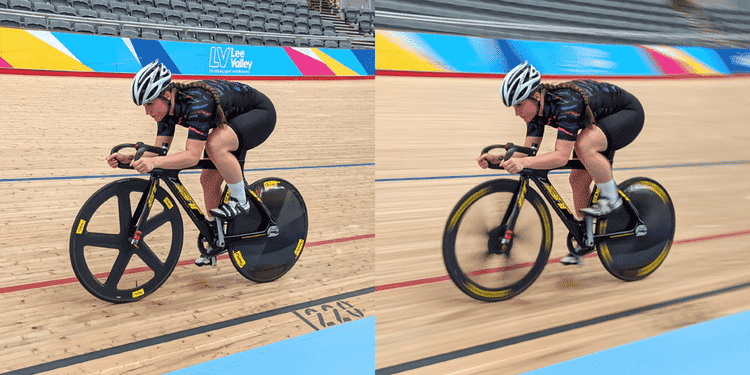
ميزة “تصوير الحركة” ، بطريقة ما ، هي عكس ما تقوم به Face Unblur. بدلاً من تقليل التشويش ، تهدف إلى إضافة “حركة” إلى صورك لجعل الكائن يبدو كما لو كان متحركًا. إنها طريقة رائعة للقول إنها تضيف تأثيرات التعرّض للضوء لفترة طويلة.
على سبيل المثال ، لنفترض أنك تقوم بتصوير حركة المرور. باستخدام “تصوير الحركة” ، سيتعرف Pixel 6 على العناصر المتحركة في الصورة ، مثل السيارات ، مع الحفاظ على حدة العناصر الثابتة ، مثل إشارات المرور والمباني القريبة واللافتات وما إلى ذلك.
يُمكنك التقاط صور حيّة لهدف متحرّك واختيار لقطة مفضّلة من تلك الصور أو ذلك الفيديو باستخدام ميزة “اللقطة الأفضل”.
يعمل تأثير “العرض الشامل للحركة” على النحو الأمثل في الحالات التالية:
- عندما يكون الهدف شخصًا بوجه مرئي.
- عند تحرّك الهدف. أمّا الصور التي تتضمّن أهدافًا ثابتة أو حركتها بطيئة للغاية، فتتعرض لتأثير بسيط أو لا يقع عليها أي تأثير.
- في حال هدف رئيسي واحد يظهر بوضوح، ولذلك حاوِل إبقاء الهدف الرئيسي في المقدمة ودونه أي شخص آخر في الصورة.
- في حال استحواذ الهدف على مساحة كبيرة من الصورة ودخوله ضمن نطاق عدسة الكاميرا لأكثر من ثانية واحدة قبل النقر على “التقاط”.
3. Magic Eraser
تم تصميم Magic Eraser لمساعدتك على التخلص من العناصر غير المرغوب فيها من صورك. على سبيل المثال ، لنفترض أنك تEصور فنان شارع وهناك بعض المشاة في لقطتك. باستخدام Magic Eraser ، يُمكنك إزالة الأشخاص من الصورة بعد التقاطها.
ولا يقتصر الأمر على الأشخاص الآخرين. يُمكنك إزالة جميع أنواع الإلهاءات من صورتك مثل المركبات وعلب القمامة والملصقات والمزيد. ستجد اقتراحات لإزالة هذه التشويشات في “صور Google“. يُمكنك اختيار إزالتها جميعًا مرة واحدة أو النقر فوق عنصر واحد لإزالته.
في بعض الأحيان ، تعترض الأشياء طريق التقاط الصورة المثالية — مثل أسلاك خطوط كهرباء التي لم تُلاحظها. يُمكنها صرف الانتباه عن الصورة ، وجذب الانتباه عما كنت تحاول التقاطه حقًا. لا تُعد إزالة المشتتات من الصور مهمة مستحيلة ، ولكنها تتطلب عادةً أدوات تعديل ودراية فنية متطورة ووقتًا.
هذا هو سبب توفير Magic Eraser على هاتف Pixel 6 لمُساعدتك على إزالة عوامل التشتيت هذه ببضع نقرات مباشرة في “صور Google”. وأنت لست مقيدًا بالصور الملتقطة حديثًا — يُمكنك تحسين مظهر جميع صورك ، حتى تلك التي تم التقاطها منذ سنوات أو على هواتف غير Pixel.
يُمكنك أيضًا وضع دائرة حول ما تريد إزالته. باستخدام التعلم الآلي ، يُمكن لـ Magic Eraser اكتشاف ما تحاول إزالته بناءً على ما تضع دائرة حوله ، لذلك لن تضطر إلى قضاء الوقت في القلق بشأن التنظيف الدقيق بالفرشاة. بعد ذلك ، بمجرد أن تُقرر ما تريد محوه ، تستخدم Magic Eraser التعلم الآلي مرة أخرى للتنبؤ بالشكل الذي ستبدو عليه وحدات البكسل إذا لم يكن هناك مصدر إلهاء.
4. النقر سريعًا لالتقاط الصور
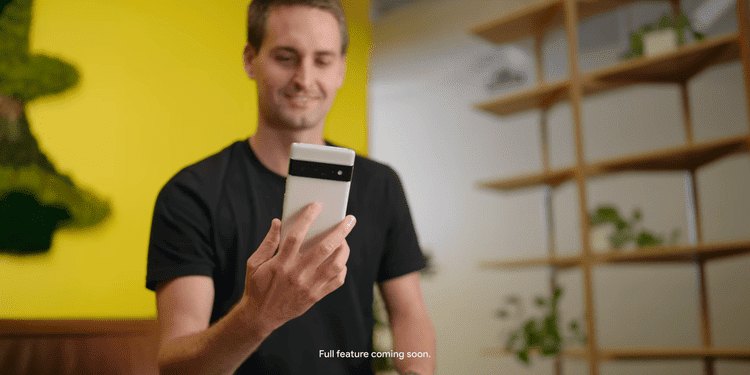
Quick Tap to Snap هي ميزة مُصممة خصيصًا لمستخدمي Snapchat للوصول بسرعة إلى كاميرا Snapchat من شاشة قفل Pixel والتقاط لقطة دون الحاجة إلى فتح التطبيق فعليًا. لتنشيطها ، ما عليك سوى النقر نقرًا مزدوجًا على الجزء الخلفي من Pixel 6 أو Pixel 6 Pro.
من المؤكد أنه قرار غريب أن يكون لديك ميزة لشبكة اجتماعية تابعة لجهة خارجية مُضمنة مباشرةً في الهاتف. إنه مشابه إلى حد ما لكيفية وضع Samsung زر Bixby مُخصصًا على Galaxy S8 لدفعك لاستخدامه.
بدلاً من ذلك ، كنا نرغب بشكل أفضل إذا كان إجراء النقر المزدوج قابلاً للتخصيص لفتح أي تطبيق أو ميزة تُريدها. بحيث يُمكنك برمجة الإجراء لفتح WhatsApp أو تطبيق الطقس أو حتى المصباح اليدوي.
أدوات بسيطة تُحدث فرقًا كبيرًا
ميزات الكاميرا هذه على Pixel 6 ليست أشياء لم نرها بالفعل على الأجهزة الأخرى ، كما أنها بالتأكيد ليست شيئًا لا يُمكنك فعله بنفسك باستخدام أدوات برمجية أخرى.
لكن سهولة الاستخدام والسلاسة هي ما سيدفعك لتجربتها. الآن ، ما إذا كانت هذه الميزات وحدها تجعل من Pixel 6 عملية شراء جيدة ، فهذا يعتمد كليًا عليك وعلى عدد المرات التي تُواجه فيها هذه المشكلات عند التقاط الصور. تحقق الآن من ما هي Pixel Pass وهل تُوفر أفضل طريقة لشراء Pixel 6؟.







